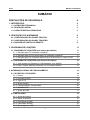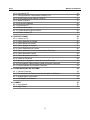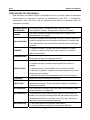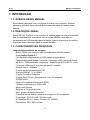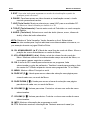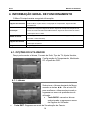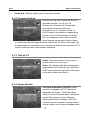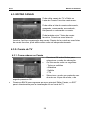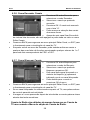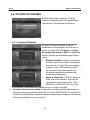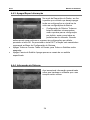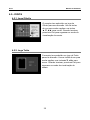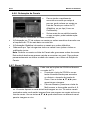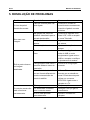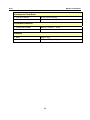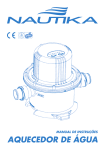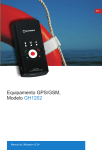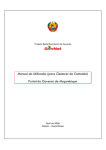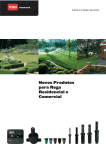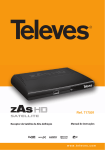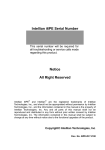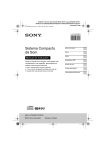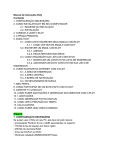Download - Colvero.com
Transcript
Receptor de Satélite Digital S710 Manual do Utilizador S710 Manual do Utilizador SUMÁRIO PRECAUÇÕES DE SEGURANÇA 4 1. INTRODUÇÃO 5 1.1. ACERCA DESTE MANUAL 5 1.2. DESCRIÇÃO GERAL 5 1.3. CARACTERÍSTICAS PRINCIPAIS 5 2. DESCRIÇÃO DO HARDWARE 6 2.1. CONFIGURAÇÃO DO PAINEL FRONTAL 6 2.2. CONFIGURAÇÃO DO PAINEL TRASEIRO 7 2.3. UNIDADE DE CONTROLO REMOTO 8 3. DIAGRAMA DE LIGAÇÕES 11 3.1. DIAGRAMA DE LIGAÇÕES (sem antena de Satélite) 11 3.1.1. Receptor para TV utilizando a saída RF 11 3.1.2. Receptor para VCR e depois para TV utilizando a saída RF 11 3.1.3. Receptor para TV utilizando cabos RCA de Áudio/Vídeo ou cabo SCART 12 3.2. DIAGRAMA DE LIGAÇÕES (com antena de Satélite) 13 3.2.1. Uma antena com apenas um LNB apontado a um satélite 13 3.2.2. Dois a Quatro Satélites utilizando um Comutador DISEqC 13 4. INFORMAÇÃO GERAL DE FUNCIONAMENTO 4.1. OPÇÕES DO UTILIZADOR 14 14 4.1.1. Idioma 14 4.1.2. Formato de Ecrã 15 4.1.3. Tipo de TV 15 4.1.4. Ajuste Horário 15 4.1.5. Configuração de Temporizador 16 4.1.6. Modulador RF 16 4.1.7. Ajuste de OSD 17 4.2. INSTALAÇÃO 18 4.2.1. Ajuste de Antena 18 4.2.2. Nome do Satélite 18 4.2.3. Frequência do LNB 19 4.2.4. Comutador DiSEqC 19 4.2.5. Alimentação do LNB 19 1 S710 Manual do Utilizador 4.2.6. Frequência TP 19 4.2.7. Configuração do Posicionador (DiSEqC1.2) 20 4.2.8. Posicionamento da Antena (USALS) 21 4.2.9. Modo de Busca 21 4.2.10. Busca de Satélites 22 4.2.11. Busca de TP 22 4.2.12. Busca Avançada 23 4.2.13. Power Scan ou Busca CEGA 24 4.2.14. Editar Satélite/TP 25 4.3. EDITAR CANAIS 26 4.3.0. Canais de TV . 26 4.3.1. Como Ordenar os Canais 26 4.3.2. Como Mover os Canais 27 4.3.3. Como Apagar os Canais 27 4.3.4. Como Renomear os Canais 28 4.3.5. Como Adicionar Canais a uma Lista de Favoritos 28 4.3.6. Como Esconder Canais 29 4.3.7. Como Bloquear os Canais 29 4.3.8. Listas de Favoritos 30 4.3.9. Movendo e Apagando Listas de Canais Favoritos 30 4.3.10. Escondendo e Bloqueando Listas de Canais Favoritos 31 4.3.11. Renomeando uma Lista de Favoritos 31 4.4. CONFIGURAÇÃO DE SISTEMA 32 4.4.1. Controlo Parental 32 4.4.2. Transferência de Dados para Actualização de Software 33 4.4.3. Apagar/Repor Informação 34 4.4.4. Informação do Sistema 34 4.5. GAMES 35 4.5.1. Jogo Othello 35 4.5.2. Jogo Tetris 35 2 S710 Manual do Utilizador 4.6. OUTRAS FUNÇÕES 36 4.6.1. Guia de Programação Semanal 36 4.6.2. Barra de Informação 37 4.6.3. Mudando de Canais 37 4.6.4. Controlo de Volume 37 4.6.5. Lista de Canais para TV/Rádio/Lista de Favoritos 37 4.6.6. Ordenação de Canais 38 4.6.7. Zoom/Mosaico 38 4.6.8. Teletexto 39 5. RESOLUÇÃO DE PROBLEMAS 40 6. ESPECIFICAÇÕES TÉCNICAS 41 3 S710 Manual do Utilizador PRECAUÇÕES DE SEGURANÇA Este Receptor de Satélite Digital foi fabricado de forma a cumprir todos os standards internacionais de segurança, incluindo os estabelecidos pelo FCC e Underwriters Laboratories (cUL). Por favor leia as seguintes precauções de segurança antes de manusear o receptor. ALIMENTAÇÃO REQUERIDA CABOS América do Norte - Use apenas 100 -120V AC 60Hz. Europa/Médio Oriente - Use apenas 90-240V AC 50/60Hz Use cabos standard certificados para prevenir qualquer mau funcionamento do receptor. Coloque o receptor dentro de casa. Coloque o receptor longe de LOCALIZAÇÃO possíveis perigos tais como excessiva humidade. O receptor não deve estar sujeito à luz solar directa, calor excessivo e picos de corrente. 1. Desligue sempre o receptor da corrente antes de o limpar. LIMPEZA 2. Utilize um pano húmido para limpar o exterior do receptor. (Não use solventes.) SOBRECARGA Não sobrecarregue as tomadas, extensões ou adaptadores. Pode provocar fogo ou choques eléctricos. 1. NUNCA bloqueie as saídas de ventilação do receptor. 2. NUNCA coloque o receptor sobre superfícies macias ou tapetes. VENTILAÇÃO 3. Assegure-se que há circulação de ar à volta do receptor. 4. Não use ou guarde o receptor onde esteja exposto à luz solar directa ou perto de água. 5. NUNCA coloque outros equipamentos por cima do receptor. LÍQUIDOS Mantenha líquidos afastados do receptor. PEQUENOS Moedas e outros pequenos objectos devem ser mantidos OBJECTOS afastados do receptor. Podem cair pelas saídas de ventilação e causar sérios danos. ACESSÓRIOS Não use nenhum acessório que não esteja recomendado. Estes podem danificar o equipamento. RELÂMPAGOS O receptor deve permanecer sempre ligado à alimentação. No entanto, as instruções de segurança dos fabricantes dos outros equipamentos ligados ao receptor, como TV’s etc., devem ser seguidos durante tempestades eléctricas. REPARAÇÕES 1. Não tente reparar este produto você mesmo. 2. Entregue todas as reparações a pessoal qualificado. 4 S710 Manual do Utilizador 1. INTRODUÇÃO 1.1. ACERCA DESTE MANUAL Este manual descreve como configurar e operar o seu receptor. Apenas pessoal qualificado deve resolver problemas para além do âmbito deste manual. 1.2. DESCRIÇÃO GERAL Este STB (Set Top Box) é um receptor de satélite digital de alta performance, que é completamente compatível com a norma MPEG2, baseado na transmissão de DVB standard para recepção interior de serviços de satélite digital tais como televisão digital e canais de rádio. 1.3. CARACTERÍSTICAS PRINCIPAIS Características básicas do receptor: - Busca CEGA com controlo total de parâmetros (BLIND Search) - Áudio Dolby Digital 5.1 - 150 Satélites programáveis e 6,000 canais programáveis - Temporizador para Apagar / Acender / Gravação VCR e Aviso de Canal - MPEG 2 / DVB totalmente compatível, recepção de MCPC/SCPC, C/KU - 1 Entrada LNB com IF loop through para 2º receptor - Symbol rate 2 ~ 45Msps - Função de busca manual por PID - Suporta DiSEqC 1.2 e USALS - Função Picture-In-Graphics - Função Multi-Picture (Mosaico de 4, 9 ou 16 imagens) - ZOOM In/Out - Guia de Programas Electrónica (EPG) - Teletexto suportado por OSD e VBI - Menu multi-Idioma - Bloqueio e Controlo parental - Até 7 grupos de canais favoritos - Transferência de dados: receptor-a-receptor ou PC-a-receptor - Comutação 13V/18V LNB / 22 KHz on/off - 4 Conexões RCA (1 Vídeo, 2 Áudio L/R, S/PDIF) - Dimensões: 300 x 220 x 65mm 5 S710 Manual do Utilizador 2. DESCRIÇÃO DO HARDWARE 2.1. DESCRIÇÃO DO PAINEL FRONTAL 1. STAND BY: Esta tecla permite-lhe ligar e desligar o seu receptor (stand by). 2. CANAL ACIMA/ABAIXO: Estas teclas são usadas para mudar de canal. 3. VOLUME ACIMA/ABAIXO: Estas teclas são para regular o volume. 4. MENU: Esta tecla permite aceder ao menu principal. 5. OK: Esta tecla é usada para mostrar a lista de canais TV/Rádio e para seleccionar um programa, linha iluminada ou valor de um parâmetro. 6. DISPLAY LUMINOSO: Este mostrador vai mostrar o número do canal actual. Quando o receptor estiver em modo stand by, mostrará a hora actual. 7. SENSOR DO RCU: Este sensor recebe o sinal infravermelho da Unidade de Controlo Remoto que opera este receptor. Não bloqueie a vista do sensor. 8. LEITOR DE CARTÕES: Para assistir a canais codificados deve inserir um cartão, na ranhura do leitor de cartões, emitido pelo provedor do serviço que subscreveu. A partir daí poderá assistir a uma gama específica de canais de acordo com os serviços contratados. 6 S710 Manual do Utilizador 2.2. DESCRIÇÃO DO PAINEL TRASEIRO 1. ANT. IN: Para ligar uma antena de TV terrestre (convencional), entrada do modulador RF. 2. TO TV: Para ligação de um cabo RF à entrada de TV, saída do modulador RF. 3. Áudio R/L Ligação RCA: Saídas Estéreo. Ligue estas saídas às entradas áudio L/R da TV, VCR ou sistema de áudio. 4. Ligação RCA para Vídeo: Para liguar esta saída à entrada correspondente na TV ou VCR. 5. VCR SCART: Para ligar um cabo scart ao VCR. 6. TV SCART: Para ligar um cabo scart à TV. 7. Porta Série RS-232C: Esta porta deve ser usada para fazer actualizações do software, introduzir listas de canais, ou ainda para intervenção de técnicos qualificados. RS 232C Esquema de Ligação Pin No 2 3 5 Receptor Satélite PC Rx → → Tx Tx → → Rx Gnd → → Gnd 8. Entrada IF: Entrada do sinal de Satélite (Ficha - F). 9. Loop Through: Usado para a ligação a outro receptor. 10. Cabo de Corrente: 100-250VAC, 50/60Hz Max, 25W. 11. Saída S/PDIF: Saída Digital Áudio (Dolby Digital 5.1). 7 Pin No 3 2 5 S710 Manual do Utilizador 2.3. UNIDADE DE CONTROLO REMOTO 1. STAND BY: Liga ou Desliga o receptor. 2. MUTE: Silencia a saída de áudio. 3. TECLADO NUMÉRICO (0-9): Controla as operações numéricas e especialmente permite ir directamente a um determindado canal. 4. BACK: Esta tecla leva-o de volta ao modo anterior ou ao menu anterior. No modo visionamento permite alternar entre o canal actual e o canal anterior. 8 S710 Manual do Utilizador 5. EXIT: Use esta tecla para regressar ao modo de visualização a partir de qualquer ponto do menu. 6. PAUSE: Para fazer pausa no vídeo durante a visualização normal, o áudio contudo permanecerá activo. 7. UHF (Tecla Verde): Mostra e selecciona o canal UHF para o modulador RF. De fábrica o canal utilizado por defeito é o 38. 8. TV/SAT (Tecla Amarela): Comuta entre modo de Televisão e o modo receptor de Satélite. 9. AUDIO: (Tecla Azul): Selecciona o modo de áudio (stereo, mono, idioma de áudio) e faixa de áudio alternativa. NOTA: Relativa à Tecla Vermelha, Verde, Amarela ou Azul: Estas teclas coloridas são usadas para funções adicionais em determinados sub-menus, ou por exemplo durante os jogos Othello eTetris. 10. CH ACIMA/ABAIXO (▲,▼): Muda de canal fora do modo de Menu. Move a posição do cursor acima/abaixo no modo de Menu. 11. VOL ACIMA/ABAIXO (◄,►): Muda o nível de volume fora do modo de Menu. Muda os valores de um determinado campo no modo de Menu, ou move para o passo seguinte ou anterior. 12. OK: A tecla de OK é usada para seleccionar um programa, linha seleccionada ou valor de parâmetro. Também é usada para mostrar a lista de canais de TV/Rádio enquanto visiona uma programa de TV ou Rádio. 13. MENU: Mostra o Menu Principal no ecrã. 14. PAGE UP (P ): Usado para mover a barra de selecção uma página para cima de cada vez, no modo de Menu. 15. PAGE DOWN (P ): Usado para mover a barra de selecção uma página para baixo de cada vez, no modo de Menu. 16. VOLUME (V ): Volume para cima. Controla o volume com ecrãs de menu seleccionados. 17. VOLUME (V ): Volume para baixo. Controla o volume com ecrãs de menu seleccionados. 18. INFO: Mostra a informação de programas no ecrã. 19. TTX: Esta tecla mostra a informação de Teletexto acerca do canal (se 9 S710 Manual do Utilizador disponível) 20. EPG: Esta tecla mostra a informação do programa acerca do canal (se disponível) 21. TV/RADIO: Selecciona o modo de TV ou Rádio. 22. ZOOM: Função de Zoom no modo de visualização. 23. MULTI CH: Função de mosaico no modo de visualização. 24. SIGNAL: Mostra um conjunto de informação sobre o canal que está a ser visionado. 25. SAT: Selecciona um satélite. 26. A~Z: Use estas teclas na lista de canais para encontrar canais alfabeticamente. 27. FAV: Selecciona uma lista de canais favoritos. Pode ser usado enquanto vê um canal de TV ou a Lista de Canais de TV. 10 S710 Manual do Utilizador 3. DIAGRAMA DE LIGAÇÕES 3.1. DIAGRAMA DE LIGAÇÕES (sem antena de satélite) 3.1.1. Receptor para TV utlizando a saída de RF Ligue a antena de TV ao conector “ANT IN” no receptor. Ligue um cabo RF do conector “TO TV” no receptor à entrada de RF da TV. Procure na sua TV pelo Canal 38 de UHF (canal que vem configurado de fábrica). Caso tenha modificado o canal UHF de saída e não se recorda qual o canal seleccionado prima a tecla verde (UHF) do controlo remoto, e aparecerá no visor qual o canal UHF que está a ser utilizado pel receptor 3.1.2. Receptor para VCR e depois para TV utilizado a saída de RF Ligue a antena de TV ao conector “ANT IN” no receptor. Ligue um cabo RF do conector “TO TV” do receptor à entrada de RF do VCR. Ligue um outro cabo RF entre a saída de RF do VCR à entrada de RF na TV. 11 S710 Manual do Utilizador 3.1.3. Receptor para TV utilizando cabos RCA Áudio/Vídeo ou cabo SCART Ligue a antena de TV ao conector “ANT IN” no receptor. Ligue um cabo RCA de áudio (Cabo vermelho e Branco) e vídeo (cabo amarelo) as saídas Vídeo e Áudio no receptor, às entradas Vídeo e Áudio do aparelho de TV. Utilizando Cabo SCART Ligue um cabo SCART entre a saída “TV SCART” do receptor à entrada SCART da TV. Ligue um outro cabo SCART da saída “VCR SCART” do receptor à entrada SCART do VCR, caso deseseje também ligar o ser receptor directamente ao seu VCR. 12 S710 Manual do Utilizador 3.2. DIAGRAMA DE LIGAÇÕES (com uma antena de satélite) 3.2.1. Uma antena com apenas um LNB apontado a um Satélite Ligue o cabo do LNB da sua antena de satélite à ficha de entrada de LNB (Entrada IF) no receptor. Ligue a ficha de “TV Out” no receptor à entrada de antena da TV, ou alternativamente para obter uma maior qualidade de imagem e aúdio, ligue as saídas de Vídeo e Áudio do receptor às entradas de Vídeo e Áudio da TV usando cabos RCA, ou ainda mais convencionalmente utilizando cabo Scart (ver secção anterior). 3.2.2. Dois a Quatro Satélites utilizando um Comutador DiSEqC Se pretende assistir a programas de mais de um satélite, pode ser feito usando dois a quantro LNB (permanentemente apontados a um satélite) utilizando um comutador DiSEqC para realizar a comutação automática dos diferentes sinais. Ligue os cabos provenientes dos LNB’s ao comutador DiSEqC, depois lige um cabo coaxial entre a saída do comutador e a ficha de entrada de LNB no receptor. Se necessitar uma configuração mais complexa de múltiplos pratos, LNB’s e receptores, por favor consulte um instalador profissional de satélites. 13 S710 Manual do Utilizador 4. INFORMAÇÃO GERAL DE FUNCIONAMENTO O Menu Principal mostra a seguinte informação Permite-lhe configurar as opções de Idioma, Aspecto, Formato da Saída Áudio/Vídeo, Opções do Utilizador Estilo do Menu, Ajuste Horário, Configuração do Temporizador, Opções de OSD, Modulador RF Permite-lhe configurar as Opções de Antena, Opções de Transponder, Edição de PID, Instalação Busca de Canais Automaticamente/Manualmente, Opções de Posicionador de Antena, Informações sobre o cartão. Editar de Canal Opções do Sistema Jogos Editar Programas de TV/Rádio (Ordenar / Renomear / Mover / Apagar / Bloquear / Esconder / Canais Favoritos). Permite-lhe configurar o Controlo Parental, Repor Dados, Transferência S/W e Informação de Sistema. Jogue os jogos Tetris e Othello. 4.1. OPÇÕES DO UTILIZADOR Daqui pode aceder a Idioma, Formato de Ecrã, Tipo de TV, Ajuste Horário, Configuração do Temporizador, Modulador RF e Ajuste de OSD. 4.1.1. Idioma • Seleccione o Idioma desejado de Menu, usando as teclas ◄,►. Use a tecla OK para confirmar o idioma seleccionado e regressar ao menu de preferências do utilizador. • Tecla BACK: cancela o idioma seleccionado e regressa ao menu de Opções do Utilizador. Tecla EXIT: Regressa ao modo de Visualização de Canais. 14 S710 • Manual do Utilizador Teclas◄,►: Muda a opção para o item seleccionado. 4.1.2. Formato de Ecrã Seleccione o tipo de Formato de Ecrã de televisão que tem, ou 4:3 ou 16:9. Seleccione o Formato de Visualização para alterar as transmissões não compatíveis com o formato da sua TV. Ecrã Completo vai esticar a imagem para encher o ecrã. Ecrã Panorâmico vai darlhe uma imagem normal, mas vai deixar áreas negras nas margens (cimo e baixo ou esquerda e direita dependendo do formato de TV na sua Televisão). Se a transmissão for compatível com o formato de ecrã do seu aparelho de TV, vai ser mostrado como uma imagem completa. 4.1.3. Tipo de TV Áudio: Pode seleccionar um dos vários modos estéreo ou som mono. Vídeo: Os valores estão pré-configurados dependendo do modelo que tem (modelos NTSC para a América do Norte e PAL para a Europa e América do Norte.) 4.1.4. Ajuste Horário Sincronia Automática LIGADA: A hora corrente é baseada na TDT (Tabela de Descrição de Tempo - Time Description Table) no sinal de satélite para o programa actual. Para acertar a hora, indique a diferença horária em relação a GMT da zona em que se encontra. O ajuste horário vai ser usado como o tempo standard para 15 S710 Manual do Utilizador o Guia de TV, e Temporizador para Apagar / Acender. Se o sinal de satélite do serviço actual não contiver TDT, a hora actual não pode ser configurada usando a Sincronia Automática. Neste caso, ajuste a hora manualmente desligando a Sincronia Automática. O ajustamento é feito em passos de 30 minutos usando as teclas◄,►, e de um minuto usando o botão Página Acima/Abaixo. Horário de Verão: Quando ligado, o relógio ajustar-se-á ao Horário de Verão. 4.1.5. Configuração do Temporizador N do Marcador: Podem ser programados até oito eventos ao mesmo tempo. Estado do Marcador: Cada um dos eventos pode estar ligado ou desligado. Ciclo do Marcador: Cada um dos eventos pode ser programado para ocorrer durante diferentes períodos de tempo. Serviço do Marcador: Há quatro tipos de opções de eventos, Dormir, Despertador, Gravação VCR. Temporizador de Dormir: Marque a hora para o receptor se desligar automaticamente e passar ao modo standby. Temporizador de Despertar: Marque a hora para o receptor se acender automaticamente. Gravação VCR: Marque a hora para ligar e desligar para uma gravação em VCR. 4.1.6. Modulador RF Pode também fazer ajustamentos para o modulador de RF. O Canal 38 vêm configurado de fábrica, deve sintonizar a sua TV neste canal para ver o que o receptor envia. Se este canal estiver a ser usado como canal de transmissão ou se está a ter interferências neste canal, pode mudar o canal para um nº não usado. 16 S710 Manual do Utilizador Depois mude a sua TV para esse canal de forma a ver a transmissão. Se recebe imagem mas nenhum som, o Tipo de Áudio RF pode estar errado. Seleccione B.G. (5.5MHz) se o receptor for usado na Europa. Se for usado noutro lado, pode precisar de o mudar para o tipo usado pelo seu aparelho de televisão. 4.1.7. Opções de OSD Pode escolher que tipo de opção de OSD melhor condiz com os seus gostos. Transparência: Se ligar a opção de transparência, os menus serão transparentes, permitindo-lhe ver o vídeo do programa por detrás do menu. Imagem Rádio: A Imagem Fixa de Rádio pode ser colocada visível ou não. Caso opte pela opção visível, uma imagem será mostrada quando tiver seleccionado um Canal de Rádio. Se desligada, apenas será mostrado um ecrã preto. Temporizador da Barra de Informação: Controla a quantidade de tempo que a barra de informação permanece visível quando mudar de canal. Enquanto a barra de informação estiver visível, o painel frontal do receptor vai mostrar o nº do canal. A hora actual regressará ao painel frontal depois da barra de informação desaparecer. Modo de Mudança de Canal: Suporta três tipos de Mudança de Canal, em Branco (Blank), Congelado (Freeze) e Desvanecimento dentro/fora (Fade IN/OUT). Apito do Controlo Remoto: Quando ligar o Apito do Controlo Remoto, vai ouvir um apito cada vez que pressionar uma tecla do controlo, e pode ser ajustado para um volume entre 10 e 100. 17 S710 Manual do Utilizador 4.2. INSTALAÇÃO Se é a primeira vez que usa o receptor, vai necessitar de configurar os parâmetros correctos para a configuração do sistema. O menu de Instalação é utilizado para configurar todos os parâmetros do equipamento que está a usar, p.e., satélite preferido, prato/LNB, comutadores DiSEqC ou motores. Nesta secção vai também aprender como usar as várias opções de busca disponíveis, e como editar a informação do transponder (TP) e do satélite (SAT). 4.2.1. Ajuste de Antena A Configuração de Antena controla todos os parâmetros para a sua instalação. Assegure-se que o seu receptor de satélite está correctamente conectado à sua televisão e ao LNB, e que o seu sinal de satélite é de boa qualidade verificando o medidor de Qualidade do Sinal. (Caso não tenha a certeza disso, solicite ao seu instalador que verifique a sua instalação e o sinal de satélite). 4.2.2. Nome de Satélite • • Seleccione o satélite que pretende. Navegue pelos vários satélites usando as teclas▲▼(ou teclas Page Up/Down), e seleccione o satélite apropriado pressionando OK. • Quando selecciona o satélite pressionando OK, o satélite será seleccionado e os parâmetros por defeito desse satélite aparecerão no submenu. Através do sub-menu do satélite, pode ajustar o tipo de LNB, a frequência do LNB, o comutador DiSEqC, comutador de 22kHz, alimentação do LNB, frequência de TP (Transponder), configuração do posicionador, e modo de busca. A informação mostrada pode ser ajustada para cada satélite seleccionado. Quando quiser mudar de satélite, pressione OK na linha do satélite, e a lista de satélites será mostrada de novo. Quando tiverem sido importados canais, para o receptor, para um satélite em particular, uma marca aparecerá ao lado do nome do satélite. Pressione BACK a qualquer momento para voltar ao menu anterior. 18 S710 Manual do Utilizador 4.2.3. Frequência do LNB • • Para pesquisar canais, tem de seleccionar o tipo correcto de LNB que tem na sua antena. O valor por defeito é para o LNB Universal. Pode mudar o tipo de LNB usando o botão Esquerda/Direita. Outros tipos comuns de LNB usados na América do Norte são 5150 para LNB’s de banda C, 10750 para LNBs Standard e 11250 para LNBs Circular. Seleccione o LNB apropriado usando as teclas◄►de acordo com o LNB que está a usar. As configurações para os diferentes tipos de LNB são as seguintes: o Universal (975MHz / 10600 MHz) o LNB de Banda C (5150MHz) o LNB de Banda Ku convencional (10750MHz) o LNB de Banda Ku convencional (11250MHz) o Campo de entrada manual (Escreva o valor a inserir) onde pode inserir a frequência L.O. que precisa utilizando as teclas numéricas. O controlo de 22KHz está desligado para cada tipo de LNB, mas pode ser ligado. Para o tipo Universal LNB, o valor por defeito é AUTO, e não pode ser mudado. 4.2.4. Comutador DiSEqC • Se utilizar um comutador DiSEqC, seleccione o número da porta que corresponda à saída do DiSEqC para o referido satélite. 4.2.5. Alimentação do LNB • Marque a alimentação do LNB para Ligada/Desligada usando as teclas◄►. 4.2.6. Frequência de TP • Seleccione um transponder específico usando as teclas◄►, ou pressionando o botão OK para ver uma lista. Quando a antena estiver devidamente orientada para receber o sinal do satélite, a barra de qualidade vai mostrar um sinal de cor verde quando um TP activo for seleccionado. Pode adicionar um novo TP ao fundo da lista seleccionando “Novo TP”. 19 S710 Manual do Utilizador 4.2.7. Configuração de Posicionador (DiSEqC1.2) De forma a poder usar o posicionador de antena tem de usar um motor controlado por comandos DiSEqC 1.2, este modo permitir-lhe-á configurar a posição da antena para cada satélite. Para mover a antena, seleccione o satélite desejado, o transponder, e o tamanho do passo. Então seleccione Mover Prato e pressione as teclas◄► para mover o prato da antena para Oeste ou Este. Se seleccionou o modo “Contínuo” para o tamanho do passo, a antena mover-seá continuamente até que pressione outra tecla. Assim que a antena estiver posicionada devidamente (nível máximo no medidor de qualidade), seleccione Modo de Comando e escolha Guardar. Pressione OK para guardar a posição. O número da posição será então mostrado ao lado do nome do satélite. Quando quiser mover a antena para uma posição de satélite guardada, seleccione o satélite, escolha Ir para Posição no Modo de Comando e pressione OK. Para apagar uma posição de satélite guardada, seleccione o satélite, no Modo de Comando escolha Reset e pressione OK. Limites Este e Oeste Configurar e permitir limites Este e Oeste para os quais o prato se pode mover é feito pressionando a tecla azul para Configuração de Limites. Marcar Limite Este: Mova o prato para a posição mais a Este e pressione OK para a guardar. Marcar Limite Oeste: Mova o prato para a posição mais a Oeste e pressione OK para a guardar. Os Limites Este e Oeste apenas estarão activos se Activar os limites. Não estarão activos se Desactivar os Limites. Nota: Os Limites não necessitam de estar activos se não tiver obstáculos ou barreiras que impeçam o seu prato de se mover até ao limite de rotação do motor. 20 S710 Manual do Utilizador 4.2.8. Posicionamento de Antena (USALS) Este modo vai permitir-lhe usar um motor DiSEqC 1.3/2.3 controlado por USALS (Universal Satélite Automatic Location System). A primeira vez que selecciona USALS, vai ser-lhe pedido que insira a sua localização (Longitude e Latitude). Pode sempre editar esta informação pressionando a tecla Azul e depois seleccionando Editar Posição. Do menu de Editar Posição também pode editar a posição do satélite. Isto será necessário se adicionar um novo satélite porque será colocado a zero por defeito. Seleccione “Ir Para Posição” e pressione “OK” no Modo de Comando para mover o prato para a posição do satélite. Os comandos "Tamanho do Passo" e "Mover Prato" não são usados no menu USALS. Seleccione "Ir Para 0" e pressione "OK" no Modo de Comando para mover o prato para a "Posição 0" a qual, se o seu motor estiver correctamente instalado, irá apontar o seu prato directamente para sul. Nota: Quando se deslocar pela lista de satélites no menu de Configuração de Antena, o prato começará a mover-se quando seleccionar um satélite que tenha a Configuração de Posicionador para DiSEqC 1.2 ou USALS (assumindo que um motor DiSEqC 1.2 ou USALS está ligado ao seu prato). Pode evitar isto retornando a Configuração de Posicionamento para o estado de Desligado. 4.2.9. Modo de Busca • • • Desde Modo de Busca, pressione OK para iniciar o processo de pesquisa. Pressione as teclas◄► para mudar de modo de busca. Na maioria dos casos não é necessário mudá-lo a partir da Busca Normal, mas pode ser vantajoso usar a Pesquisa NIT (Network Index Table) uma vez que irá pesquisar por informação actualizada fornecida pelo satélite. Quando pressiona OK para iniciar o processo de pesquisa, ser-lhe-ão dadas quatro opções nos critérios de busca: Busca por Canais de TV, Canais de Rádio, Canais Livres, e Canais Codificados. Pode seleccionar ou remover a selecção de qualquer das opções, no entanto todas menos os Canais Codificados estão seleccionadas por defeito. 21 S710 Manual do Utilizador 4.2.10. Busca de Satélite • • • • Os satélites podem ser pesquisados directamente pelo menu Pesquisa de Satélites. Seleccionando Pesquisa de Satélite e depois pressionando OK. • Desloque-se pela lista, e seleccione um satélite pressionando OK. Ou pressione a tecla de Selecção de SAT (Vermelha) para colocar uma marca ao lado dos satélites que pretende pesquisar. Pressionando a tecla de Selecção de SAT uma segunda vez apaga essa mesma marca. Usando a tecla de Selecção de SAT, pode seleccionar mais do que um satélite. Assim que tiver seleccionado os satélites desejados, pressione OK para dar início à busca nesses satélites. O receptor fará a busca em todos os satélites seleccionados assim como aquele que estiver iluminado na lista no momento. Se está a usar um DiSEqC e não especificou uma porta a utilizar pelo comutador DiSEqC quando fizer a busca por mais de um satélite, o receptor vai detectar automaticamente as configurações correctas de DiSEqC. Se estiver a usar um motor HH, indique a correcta configuração do motor na configuração da Antena para que cada satélite seja pesquisado. Durante a Pesquisa de Satélite, o prato vai mover-se automaticamente antes que a pesquisa se inicie para cada satélite. 4.2.11. Busca de TP • Transponders individuais (TP) podem ser pesquisados com Pesquisa de TP. • Para o fazer, seleccione Pesquisa de TP e pressione OK. • Seleccione o satélite a ser pesquisado. • Destaque o TP a ser pesquisado e pressione OK. • Mais de um TP pode ser seleccionado usando a tecla Selecção de TP (Vermelha). 22 S710 Manual do Utilizador 4.2.12. Busca Avançada • • O procedimento de pesquisa de canais pode ser feito de diferentes maneiras. Se existem transponders predefinidos, pode fazer uma busca Automática ou Manual. Se não existem transponders predefinidos pode fazer uma busca Manual ou Avançada. • Busca Avançada: Comece por seleccionar o satélite que vai ser pesquisado no menu de Pesquisa Avançada. A frequência pode ser inserida manualmente usando as teclas numéricas, ou seleccionando da lista que aparece quando pressiona OK enquanto destaca o campo Frequência. Depois de inserir a frequência, symbol rate e polaridade mova a barra de destaque para Busca de TP e pressione OK para dar início à busca de canais. Ajuda na Instalação: Ligar o Beep do Controlo Remoto (ver secção 4.1.6 Opções de OSD) pode também ajudar a instalar a antena. Quando estiver a ver o medidor de sinal no menu de Pesquisa Avançada, o receptor apitará quando um sinal for recebido da antena. Edição de PID Use isto no caso de um transponder específico que tenha canais com uma formato de DVB não Standard e que apenas possam ser encontrados quando tiver inserido as configurações necessárias. Pode também adicionar ou remover canais de um TP específico. Vídeo PID: Insira o PID para o sinal de vídeo. Áudio PID: Insira o PID para o sinal áudio. PCR PID: Insira o PID (Identificador de Pacotes) para o PCR (Program Clock Reference). 23 S710 Manual do Utilizador 4.2.13. POWER SCAN ou Busca CEGA • • • • • A Busca CEGA é a ferramenta mais poderosa de pesquisa para encontrar TODOS os canais de um determinado satélite utilizando a sua antena. A Busca CEGA é muito popular entre os entusiastas da recepção de sinais via satélite que estão interessados em encontrar novos canais e ‘wild feeds’ que contem programas temporários. Pressione OK no menu de Busca CEGA para começar a usar esta poderosa ferramenta. Seleccione um satélite para ser pesquisado. Quando uma Busca CEGA completa é efectuada (noutras palavras, quando nenhuma mudança é feita nos parâmetros de busca), o receptor vai primeiro pesquisar o satélite por todos os transponders disponíveis. Novos transponders serão adicionados ao fundo da lista de transponders guardada no receptor. Assim que a Busca CEGA estiver completa, o receptor iniciará então o processo de inserção dos canais. Quaisquer dos parâmetros de busca podem ser alterados para a Busca CEGA. o Modo: Escolha entre canais FTA (Livres), Canais Codificados ou TODOS os canais (FTA e Codificados). o Tipo: Escolha entre polaridade Horizontal e Vertical; ou Horizontal apenas; ou Vertical apenas. o Freq. Inicio/Fim: Permite mudar a amplitude de busca de frequência. Por exemplo, para um LNB Universal, os valores podem ser mudados para qualquer gama entre 10700-12750. Para um LNB de banda C, os valores podem ser mudados para qualquer gama entre 3400-4200. Para um LNB circular com um frequência L.O. de 11250, os valores podem ser mudados para qualquer gama entre 12200-12750. Para todos os outros LNBs, os valores podem ser mudados para qualquer gama entre 1170012200. Os valores por defeito são para a gama de busca mais comum. o Passo de Freq.: Permite mudar o valor de passo. Por exemplo, em vez de a busca se mover em incrementos de 6 MHz, pode ser mudado para 12 MHz. A busca ficará completa mais rapidamente com um valor mais alto, mas um valor mais baixo poderá ser mais eficiente a encontrar transponders especialmente com baixos symbol rates. Destaque Iniciar Pesquisa e pressione OK para iniciar a Busca CEGA. 24 S710 Manual do Utilizador 4.2.14. Editar TP / Satélite • Ao longo do tempo, poderá querer adicionar ou modificar satélites ou TPs. Renomear SAT: Para renomear um satélite, seleccione Renomear SAT, em seguida o satélite a ser renomeado. Insira o novo nome. Termine a inserção escolhendo OK no teclado • • • • de caracteres. Adicionar SAT: Seleccione Adicionar SAT se pretende adicionar um novo satélite ao receptor. Insira o nome do novo satélite. Termine a inserção escolhendo OK no teclado de caracteres. O novo satélite será adicionado no fundo da sua lista de satélites. Apagar SAT: Seleccione Apagar SAT, e depois escolha o satélite que pretende apagar. Pressione OK. Ser-lhe-á pedido que confirme que pretende apagar o satélite antes de ser apagado. Pressione OK para apagar. Modificar TP: As informações de TP também podem ser mudadas. Seleccione Gestão de TP, e pressione OK. Depois escolha o satélite para o TP. Pode então adicionar, apagar ou modificar um TP existente. Para adicionar um TP, insira a seguinte informação. Frequência do Transponder: Introduza a frequência em MHz. Symbol Rate: Insira com as teclas numéricas. Polarização: Seleccione Horizontal ou Vertical. FEC: Seleccione o valor FEC (Forward Error correction) ou deixe em Auto. Para apagar um TP, desloque-se pela lista de TP e no TP destacado que pretender apagar, pressione OK. Use as teclas ◄► para mudar o satélite se pretende apagar TPs noutros satélites. Para modificar um TP, pressione OK no menu Modificar TP. Desloque-se pela lista de TP e pressione OK no TP destacado que pretende modificar, ou use as teclas ◄► para mudar de satélite se pretender modificar TPs noutros satélites. 25 S710 Manual do Utilizador 4.3. EDITAR CANAIS Pode editar canais de TV e Rádio ou Listas de Canais Favoritos neste menu. Pode editar a lista de canais adicionando, apagando, renomeando, escondendo, bloqueando e ordenando os canais. Pode também criar 7 listas de canais favoritos. Criando as suas listas de favoritos, facilita a organização dos canais. Depois de ter criado as suas listas de canais favoritos, pode então editar cada um independentemente. 4.3.0. Canais de TV 4.3.1. Como ordenar os Canais • Pressione OK sobre Ordem para seleccionar o modo de ordenação. Os Sub-modos serão os seguintes: - Todos os satélites - Alfabética - Satélite - FTA Seleccione o modo que pretende usar de entre os 4 tipos de modos, e de • • • seguida pressione OK. Pressione BACK para regressar ao menu principal Editar Canais, ou EXIT para ir directamente para a visualização de um canal de TV. 26 S710 Manual do Utilizador 4.3.2. Como Mover os Canais • • • • Pressione OK sobre mover para seleccionar o modo Mover. • Seleccione o canal que quer mover usando as teclas▲,▼. • Pressione a tecla ► para seleccionar o modo Mover. O lado direito do canal destacado mudará para indicar que o modo Mover foi seleccionado. Pode remover uma selecção de um canal da mesma forma. Mais de um canal pode ser seleccionado marcando cada canal a ser movido usando a tecla ► . Pressione as teclas▲,▼ de novo para se mover para a localização onde pretende que os canais seleccionados sejam posicionados. Quando o canal estiver na posição pretendida, pressione OK para confirmar a mudança. Os canais movidos estarão na mesma ordem em que os seleccionou. Enquanto estiver no menu de Mover, pode também adicionar canais a qualquer das suas listas de favoritos pressionando qualquer número de 1 a 7 para cada lista correspondente de FAV1 a FAV7. 4.3.3. Como Apagar os Canais • Pressione OK sobre apagar para seleccionar o Modo Apagar. Seleccione o canal que pretende apagar usando as teclas ▲,▼. Seleccione o modo Apagar pressionando a tecla ► . Pode remover a selecção de um canal da mesma forma. Mais de um canal pode ser seleccionado marcando • • • • cada canal com a tecla ► . Confirme a eliminação pressionando a tecla OK, ou pressione BACK ou EXIT se pretende cancelar a operação. Enquanto estiver no menu de Apagar, pode também adicionar canais a qualquer das suas listas de favoritos pressionando qualquer número de 1 a 7 para cada lista correspondente de FAV1 a FAV7. 27 S710 Manual do Utilizador 4.3.4. Como Renomear os Canais • Pressione OK sobre renomear para seleccionar o modo Renomear. Seleccione o canal a renomear. Insira os caracteres (A~Z, 0~9) um a um usando as teclas ▲,▼,◄,► para mover o cursor, e pressionando OK para o seleccionar. Seleccione a tecla OK (do lado direito em baixo do teclado) para guardar o • • • • • novo nome. Pressione BACK para regressar ao menu principal Editar Canal, ou EXIT para ir directamente para a visualização do canal de TV. Enquanto estiver no menu de Renomear, pode também adicionar canais a qualquer das suas listas de favoritos pressionando qualquer número de 1 a 7 para cada lista correspondente de FAV1 a FAV7. 4.3.5. Como Adicionar Canais a Uma Lista de Favoritos • • • • Pressione OK sobre FAV para seleccionar o modo Favoritos. • Seleccione a lista de Favoritos que pretende construir de FAV 1 até FAV 7. • Seleccione o canal que pretende adicionar a essa lista de Favoritos e pressione OK. • Esse canal será adicionado à lista de Favoritos que seleccionou acima no passo 2, e será marcado com a letra “F”. Pode ainda adicionar canais a qualquer das outras listas pressionando qualquer número de 1 a 7 para cada lista de Favoritos correspondente de FAV1 a FAV7. Pressione BACK para regressar ao menu principal Editar Canal, ou EXIT para ir directamente para a visualização do canal de TV. Para informação sobre editar canais em qualquer das Listas de Favoritos, veja a secção 4.3.8. 28 S710 Manual do Utilizador 4.3.6. Como Esconder Canais • • • Pressione OK sobre Esconder para seleccionar o modo Esconder. • Seleccione o canal que pretende esconder. • Pressione OK. O canal será marcado com a letra “H”. • Pode remover a selecção dos canais da mesma forma. • Apesar de este canal ficar Escondido de vista na lista de canais, não está apagado e pode ainda ser visto no menu Editar Canais. Pressione BACK para regressar ao menu principal Editar Canal, ou EXIT para ir directamente para a visualização do canal de TV. Enquanto estiver no menu de Esconder, pode também adicionar canais a qualquer das suas listas de favoritos pressionando qualquer número de 1 a 7 para cada lista correspondente de FAV1 a FAV7. 4.3.7. Como Bloquear Canais • • • • Pressione OK sobre Bloquear para seleccionar o modo de Bloqueio. • Seleccione o canal que pretende bloquear e pressione OK. • Este canal está agora bloqueado e o símbolo de bloqueio (p) aparecerá indicando que é um canal bloqueado. • Pode desbloquear o canal se pressionar OK de novo. Pressione BACK para regressar ao menu principal Editar Canal, ou EXIT para ir directamente para a visualização do canal de TV. Se um canal bloqueado for seleccionado enquanto vê TV, uma palavra-chave de controlo parental será solicitada. A imagem e o som aparecerão depois de introduzida a correcta palavra-chave através das teclas numéricas. Canais de Rádio são editados da mesma forma que os Canais de TV mas usando o Menu de edição de Canais de Rádio. 29 S710 Manual do Utilizador 4.3.8. Listas de Favoritos Os canais nas suas Listas de Favoritos podem ser movidos, apagados, escondidos, ou ter bloqueio parental a partir deste menu. O nome de cada Lista de Favoritos pode também ser mudado para melhor servir as suas necessidades, por exemplo, pode renomeá-las para Filmes, Notícias, Infantis, etc... Usando o Menu de Edição de Canais, pode adicionar canais a uma Lista de Favoritos. Use o menu de Edição de Canais de TV para adicionar canais de televisão e o menu de Edição de Canais de Rádio para adicionar canais de Rádio à mesma lista de favoritos ou a listas diferentes. Lembre-se, enquanto vê um canal de TV directamente, ou quando visualiza a Lista de Canais, as Listas de Favoritos podem ser acedidas pressionando o botão FAV. Os canis nas listas de favoritos são editados de forma similar da que é usada no menu de Edição de Canais. Há, no entanto, algumas diferenças que são explicadas na secção 4.3.9. 4.3.9. Movendo e Apagando Canais das Listas de Favoritos • • • Do Menu Edição de Canal, seleccione Listas de Favoritos. Fav1 é mostrada por defeito, mas pode escolher outra Lista de Favoritos destacando FAV e pressionando OK. Escolha das sete listas que podem ser criadas. Ou, pode imediatamente visualizar qualquer das Listas de Favoritos usando o teclado numérico (1~7) para cada uma das sete Listas de Favoritos. As funções MOVER/APAGAR operam da mesma forma explicada na secção Edição de Canais deste manual. Para cada Lista de Favoritos que tenha criado, pode organizar a ordem dos canais da forma que quiser. Apagar canais da lista de favoritos não os remove da lista de canais principal, podendo sempre ser adicionados novamente. 30 S710 Manual do Utilizador 4.3.10. Escondendo e Bloqueando Canais de Listas de Favoritos • • • Do Menu Edição de Canais, seleccione Listas de Favoritos. Fav1 é mostrada por defeito, mas pode escolher outra Lista de Favoritos destacando FAV e pressionando OK. Escolha das sete listas que podem ser criadas. Ou, pode imediatamente visualizar qualquer das Listas de Favoritos usando o teclado numérico (1~7) para cada uma das sete Listas de Favoritos. As funções ESCONDER / BLOQUEAR operam da mesma forma que as explicadas na secção Edição de Canais deste manual. Quando ESCONDE ou BLOQUEIA um canal na lista de favoritos, também ficará escondido ou bloqueado na lista principal de canais. Como tal, voltar a mostrar um canal ou desbloqueá-lo pode ser feito a partir do Menu da Lista de Favoritos, ou a partir do Menu Principal de Edição de Canais. 4.3.11. Renomeando uma Lista de Favoritos • Pode mudar o nome da Lista de Favoritos com o menu Renomear FAV. Pressione OK e edite o nome. Isto pode ser feito para qualquer das sete listas de Favoritos. Não pode usar este menu para mudar os nomes dos canais. Isso deve ser feito no menu de Edição de Canais de TV ou Rádio. 31 S710 Manual do Utilizador 4.4. OPÇÕES DO SISTEMA A partir daqui pode aceder ao Controlo Parental, Transferência S/W, Apagar/Repor Informação e Informações do Sistema. 4.4.1. Controlo Parental • No menu Controlo Parental, pode-se estabelecer a classificação de censura ou mudar o código PIN. De fábrica, o código de acesso por defeito é 0000. As seguintes funções podem ser alteradas a partir deste menu. • Bloqueio de Menu: Quando o bloqueio de menu estiver accionado, necessitará de introduzir o código PIN para aceder a qualquer menu onde valores possam ser mudados. Isto pode impedir que utilizadores possam acidentalmente mudar as configurações. • Mudar a Password: O PIN por defeito é 0000, mas pode alterá-lo seguindo as instruções no ecrã neste menu. NÃO ESQUEÇA O SEU PIN. Sem ele, não terá acesso a nenhuma das funções em que o código é exigido. Controlo de acesso por idade: Se deseja que toda a gente tenha acesso a todos os tipos de programas disponíveis, escolha DESLIGADO. Se colocar em LIGADO, pode bloquear programas desapropriados para crianças. Escolha um limite de idade entre os 4 e os18 anos. 32 S710 Manual do Utilizador 4.4.2. Transferência de Dados para Actualização do Software Nunca transfira software ou dados de um receptor de modelo diferente. Se transferir dados usando o seu PC, assegure-se que usa o ficheiro adequado. 4.4.2.1 Actualização de Software de receptor a receptor com televisão O programa de firmware no receptor principal pode ser transferido deste receptor para outro receptor (escravo) E Ligue o cabo null modem entre os dois receptores. • Ligue o cabo null modem entre os dois receptores. • Entre no Menu de Transferência de Programa no receptor principal. • Ligue o receptor escravo. Assim que a transferência estiver completa, uma mensagem aparecerá informando-o que a transferência foi bem sucedida. Se aparecer uma mensagem de erro, necessitará de iniciar o processo de transferência do início. 4.4.2.2 Actualização de Software de receptor a receptor sem televisão O programa de firmware no receptor principal pode ser transferido deste receptor para outro receptor (escravo) sem necessidade da utilizar sequer uma televisão. E Ligue o cabo null modem entre os dois receptores. • Ligue o cabo null modem entre os dois receptores, e ligue primeiro, à corrente eléctrica o receptor MASTER. • De Seguida ligue o receptor SLAVE à corrente eléctrica. O processo de download será mostrado no visor do receptor MASTER. • Quando o Processo for concluído o receptor MASTER vai reiniciar-se e aparecerá no visor do receptor MASTER a palavra “End” • Este processo irá transmitir toda a informação do receptor MASTER incluindo as listas de canais e predefinições do utilizador. • Caso deseje transferir informação para outro receptor SLAVE terá que reiniciar primeiro o receptor SLAVE. 33 S710 Manual do Utilizador 4.4.3. Apagar/Repor Informação • • No modo de Reposição de Dados, ser-lheá pedido que confirme que deseja apagar todas as configurações e colocá-las de volta nas configurações de fábrica. • Configuração de Fábrica: Todas as listas de satélites e transponders serão repostas para a configuração por defeito, assim como todas as preferências do utilizador. Quando estiver pronto para confirmar o regresso às configurações por defeito, pressione a tecla OK. Se pressionar a tecla EXIT, a função será cancelada e regressará ao Menu de Configuração do Sistema. Apagar Todos os Canais: Todos os Canais, para Todos os Satélites serão apagados. Apagar Canais do Satélite: Apaga apenas os canais de um satélite especificado. 4.4.4. Informação do Sistema Aqui encontrará informação generalizada sobre que hardware e software que o seu receptor está a utilizar. 34 S710 Manual do Utilizador 4.5. JOGOS 4.5.1. Jogo Othello O receptor tem embutido um jogo de Othelo para sua diversão. Use as teclas de cor para mudar opções e as teclas ▲,▼,◄,► para mover. Quando terminar, pressione Exit para regressar ao modo de visualização de canais. 4.5.2. Jogo Tetris O receptor tem embutido um jogo de Tetris para sua diversão. Use as teclas de cor para mudar opções e as teclas▲,▼,◄,► para mover. Quando terminar, pressione Exit para regressar ao modo de visualização de canais. 35 S710 Manual do Utilizador 4.6. OUTRAS FUNÇÕES 4.6.1. Guia de Programação Semanal Este modo mostra-lhe todos os eventos para o dia. Seleccione o canal desejado usando as teclas ▲,▼ e o dia desejado da semana usando as teclas ▲,▼ . De seguida pressione OK para ver todos os eventos para o item seleccionado. Haverá um curto período de espera enquanto a informação do programa é obtida. Uma vez que a informação do programa for apresentada, use as teclas ▲,▼ para destacar a hora do evento para o programa do qual pretende informação. 4.6.2. Barra de informação De cada vez que muda de canal, informação sobre o programa será visível por alguns segundos. A quantidade de tempo em que estará visível é controlada nas Opções de OSD no Menu de Opções do Utilizador. Por defeito o Temporizador de Info OSD é de 5 segundos. A Informação pode incluir: • Hora Actual. • • • • • • Número e Nome do Canal Actual. Nome do Satélite e Informação do TP. Símbolos para Bloqueio Parental e Informação de Controlo de Idade. A hora de início e de fim do programa Actual e Seguinte (Se a informação estiver disponível). A Barra de Info será mostrada todas as vezes que o programa for mudado. Enquanto vê um canal, o botão Page ACIMA/ABAIXO mostrará também a barra de informação. Pode deslocar-se na barra de informação entre os canais enquanto continua a ver o mesmo canal no ecrã. Depois de se deslocar na barra, pode pressionar OK, e o receptor mudará para esse canal. Se não pressionar OK para seleccionar o canal, a barra de Informação irá desaparecer e pode continuar a ver o mesmo canal. 36 S710 Manual do Utilizador 4.6.3. Mudando de Canais Pode mudar de canais simplesmente inserindo o número do canal usando as teclas do controlo remoto de 0~9. Alternativamente, pode usar as teclas ▲,▼ no remoto e/ou no painel frontal do receptor. Pode também mudar de canais pressionando primeiro as teclas Page ACIMA/ABAIXO diversas vezes até ver aparecer o canal que pretende na barra de Informação, pressionando então em OK. O receptor mudará para esse canal. 4.6.4. Controlo de Volume Para controlar o volume, use as teclas ◄► no remoto. O indicador de volume aparecerá por alguns segundos antes de automaticamente desaparecer. 4.6.5. Lista de Canais para TV/Rádio/Listas de Favoritos • • • Quando pressiona OK, pode ver a Lista de Canais. Pode ver o canal no Guia-por-Imagem ou Picture-inGrafics (PIG) movendo a barra de destaque para o Canal da sua escolha usando as teclas▲,▼ e pressionado depois OK. Pressione OK novamente para seleccionar esse canal. Pode seleccionar a Lista de Canais de TV ou Rádio usando a tecla TV/Rádio. Use a tecla FAV para seleccionar a Lista de Canais Favoritos enquanto está no ecrã da Lista de Canais. Continuando a pressionar a tecla FAV irá circular por todas as Listas de Canais Favoritos. 37 S710 Manual do Utilizador 4.6.6. Ordenação de Canais • • • • Para o ajudar a rapidamente encontrar um canal que esteja à procura, pode ordenar os canais na Lista de Canais por ordem de TP, Alfabética, ou por tipo (Livres ou Codificados). • Se tem mais de um satélite inserido no seu receptor, pode também optar por ver satélites individuais ou todos os satélites. A Ordenação por TP irá ordenar os canais por ordem numérica de acordo com a frequência do TP do mais baixo ao mais alto. A Ordenação Alfabética irá mostrar os canais por ordem alfabética. Ordenando por Tipo irá organizar todos os canais livres juntos e todos os codificados juntos. Nota: Ordenar os canais na Lista de Canais não grava essa ordem de canais. Este método destina-se apenas a ajudar a encontrar um canal. Para ordenar permanentemente ou alterar a ordem dos canais, use o Menu de Edição de Canais. 4.6.7. Zoom / Mosaico Pode usar as funções de ZOOM ou Mosaico no modo de TV. • Pressione a tecla de ZOOM e use as teclas Vermelha/Verde para aumentar ou diminuir o tamanho da janela de Zoom. Use as teclas ▲,▼,◄,► para reposicionar a imagem. • Para ver Mosaico, pressione a tecla de Multi-screen, e de seguida escolha 4, 9, ou 16 canais. Apenas o canal actual terá imagem ao vivo. Os outros canais mostrados neste modo serão imagens fixas que seguem os canais activos na lista de canais. Use as teclas ▲,▼,◄,► para seleccionar um diferente canal para ter imagem ao vivo. 38 S710 Manual do Utilizador 4.6.8 Teletexto (Europa e Médio Oriente) O ecrã de Teletexto é baseado em dados transmitidos usando a especificação EBU Teletext e DVB Bitmap e pode apenas ser visto numa TV que suporte Teletexto. Pressione o botão TTX no controlo remoto. Pode obter o Menu Principal. Cada menu mostra uma curta informação no fundo do ecrã. 39 S710 Manual do Utilizador 5. RESOLUÇÃO DE PROBLEMAS Problema O visor do painel Possíveis Causas Como resolver Cabo de corrente pode não Verifique se o cabo de estar ligado. corrente esta correctamente frontal não acende. inserido e ligado á corrente eléctrica. Sem som nem imagem Má ligação dos cabos de Verifique as ligações RCA, saída de vídeo/áudio para a Scart e RF, entre o receptor entrada de televisão. e a sua Televisão. Má ligação do cabo de Ligue correctamente o cabo antena. de antena. Má orientação da antena. Ajuste a orientação da antena. Sem sinal ou com sinal Verifique as ligações do fraco. cabo do LNB ou outro equipamento ligado entre o LNB e o receptor e verifique o ajustamento da antena. Ecrã a preto e branco ou imagem desfocada. Configuração errada sobre o Introduza a configuração canal de saída no menu de correcta. instalação. O seu modelo de televisão Utilize a TV no mesmo usa um formato diferente do formato que a emissão do usado na transmissão do canal. Eventualmente pode canal via satélite. utilizar um conversor NTSC/PAL ligado entre o receptor e a TV. Pilhas gastas. Troque as pilhas. O controlo remoto não Luz florescente a interferir Desligue a luz que gera a está a funcionar com o controlo remoto. interferência. correctamente. O RCU está apontado Aponte o comando ao incorrectamente. receptor. 40 S710 Manual do Utilizador 6. ESPECIFÍCAÇÕES TÉCNICAS Tuner e Desmodulador 1. Gama de Frequências 950 MHz a 2150 MHz 2. Nível de Sinal de Entrada -25 a -65dBm 3. Impedância de Entrada 75 ohm nominal 4. Conector de Entrada F-type, IEC 109-24, Fêmea 5. Descodificador FEC l/2, 2/3, 3/4,5/6, 7/8 6. Demodulação QPSK 7. Symbol rate de entrada 2-45 Ms/s 8. Frequência Intermédia 480MHz / 30MHz Type 9. Alimentação do LNB e V13 / H18, 600mA MAX. Protecção contra Polarização sobrecarga 10. Controlo DiSEqC DiSEqC 1.0, DiSEqC 1.2 Descodificação de Áudio / Vídeo 1. Descodificação de Vídeo MPEG-2 MP@ML (ISO/IEC 13818-2) 2. Taxa de Entrada 60Mbit/s Max 3. Resolução Vídeo 720 x 576(PAL) 4. Formato de Ecrã 4:3, 16:9 5. Descodificação de Áudio MPEG-1 (ISO/IEC 11172-3) 6. Modo de Áudio Mono L/R, Joint Stereo, Stereo 7. Taxa de Amostragem 32, 44.1, 48 KHz Saídas de Áudio / Vídeo 1. Fichas RCA Vídeo, Áudio L/R 2. Fichas SCART TV / VCR CVBS 3. S/PDIF Saída de Áudio Digital, DOLBY DIGITAL 5.1 Pass-through Processador e Memória 1. Processador NEC EMMA2 166MHZ, 32 bit 2. Flash ROM 2 Mbyte 3. DDR-SDRAM 16 Mbyte 41 S710 Manual do Utilizador Interface de Porta Série 1. Tipo de Conector 9 Pin D-Sub (macho) 2. Sinal RS-232C, Max. 115200Bps Corrente Eléctrica 1. Tensão de Entrada 90VAC- 240VAC 2. Consumo Max. 40W 50 Hz General 1. Peso Aprox. 3Kg 2. Dimensões 300(L) x 220(C) x 65(A) mm 42